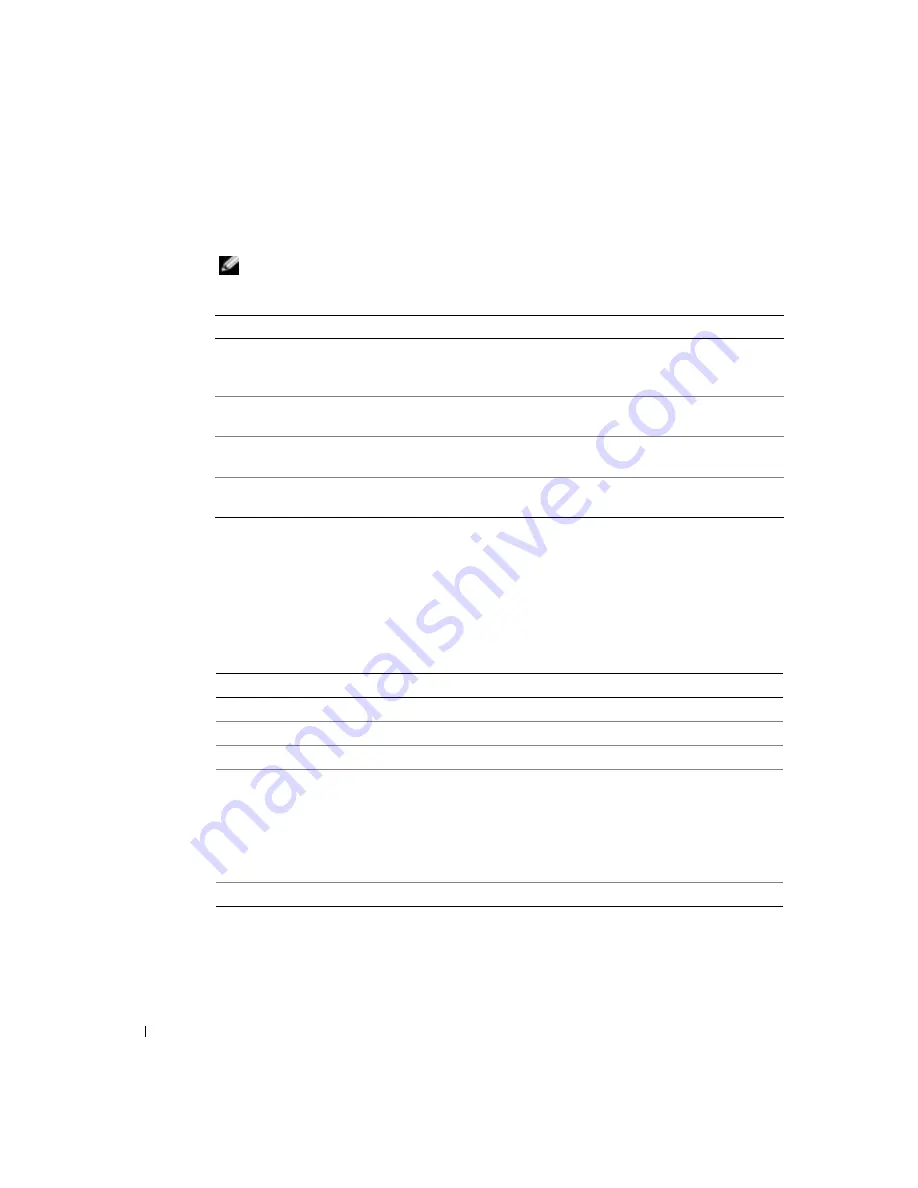
220
Р у к о вод с т во п о с и с те м е
www
.dell.com | support.euro.dell.com
7
После того как программа Dell Diagnostics загрузится и откроется окно главного
меню
Main
Menu
, нажмите кнопку для нужного параметра.
ПРИМЕЧАНИЕ.
Метка производителя (Service Tag) компьютера отображается
в верхней части экрана каждого теста.
8
Если во время теста возникла проблема, появится сообщение с кодом ошибки и
описанием проблемы. Запишите эту информацию и выполните инструкции на
экране. Если не удается устранить ошибку, обратитесь в корпорацию Dell
(телефоны см. в разделе "Получение справки"
Руководства пользователя
).
9
Если запущены тесты
Custom Test
или
Symptom Tree
, подробную информацию
можно получить на соответствующей вкладке.
10
Когда вы закончите тестирование, закройте окно, чтобы вернуться в главное меню
Main
Menu
. Чтобы выйти из программы диагностики и перезагрузить компьютер,
закройте окно
Main
Menu
.
Параметр
Функция
Express Test
Быстрое тестирование устройств. Этот тест обычно продолжается 10-20
минут и не требует вашего участия. Запускайте тест Express Test в первую
очередь, чтобы увеличить вероятность быстрого обнаружения проблемы.
Extended Test
Полная проверка устройств. Обычно занимает более часа и периодически
требует от вас ответов на вопросы.
Custom Test
Тестирование выбранного устройства. Вы можете настроить тесты,
которые хотите запустить.
Symptom Tree
Можно выбрать тесты, исходя из возникшей проблемы. В списке
содержится большинство типовых проблем.
Вкладка
Функция
Results
Результаты тестов и выявленные ошибки.
Errors
Выявленные ошибки, их коды и описание проблемы.
Help
Описание тестов и требования для их запуска.
Configuration
Аппаратная конфигурация выбранного устройства.
Программа Dell Diagnostics получает информацию о конфигурации для
всех устройств из
программы настройки системы, памяти и различных
внутренних тестов, а затем показывает ее как список устройств в левой
части экрана. В списке устройств могут отсутствовать имена некоторых
компонентов компьютера или подключенных к нему устройств.
Parameters
Выбор настроек теста.
Содержание Precision M60 Series
Страница 2: ......
Страница 6: ...4 Contents Installing a Reserve Battery 23 Running the Dell Diagnostics 23 Regulatory Notices 26 ...
Страница 32: ...30 Obsah Instalace záložní baterie 49 Diagnostika počítačů Dell 49 Právní předpisy 52 ...
Страница 86: ...84 Sisällysluettelo Vara akun asentaminen 104 Dell diagnostiikkaohjelman suorittaminen 105 Säädöksistä 108 ...
Страница 142: ...140 Innhold Installere et reservebatteri 159 Kjøre Dell Diagnostics 160 Spesielle bestemmelser 162 ...
Страница 166: ...164 Systeminformasjonsveiledning w w w d e l l c o m s u p p o r t e u r o d e l l c o m ...
Страница 200: ...198 Содержание Установка резервной батареи 218 Запуск программы Dell Diagnostics 218 Законодательство и стандарты 221 ...
Страница 224: ...222 Руководство по системе w w w d e l l c o m s u p p o r t e u r o d e l l c o m ...
Страница 228: ...226 Obsah Inštalácia záložnej batérie 245 Spustenie programu Dell Diagnostics 245 Regulačné upozornenia 248 ...
Страница 254: ...252 Kazalo Namestitev pomožne baterije 271 Uporaba diagnostičnih orodij Dell Diagnostics 271 Upravna obvestila 274 ...
Страница 280: ...278 Innehåll Sätta in ett extrabatteri 297 Köra Dell Diagnostics 297 Föreskrifter 300 ...
Страница 325: ...304 Â Î Ô Ú È È È Ì ...
Страница 328: ... Â Ú Á Dell Precision M60 Series Mobile Î ÚÓ Ú ÈÓ ÍÈ Ó w w w d e l l c o m s u p p o r t e u r o d e l l c o m ...
Страница 329: ......
















































